Page 1
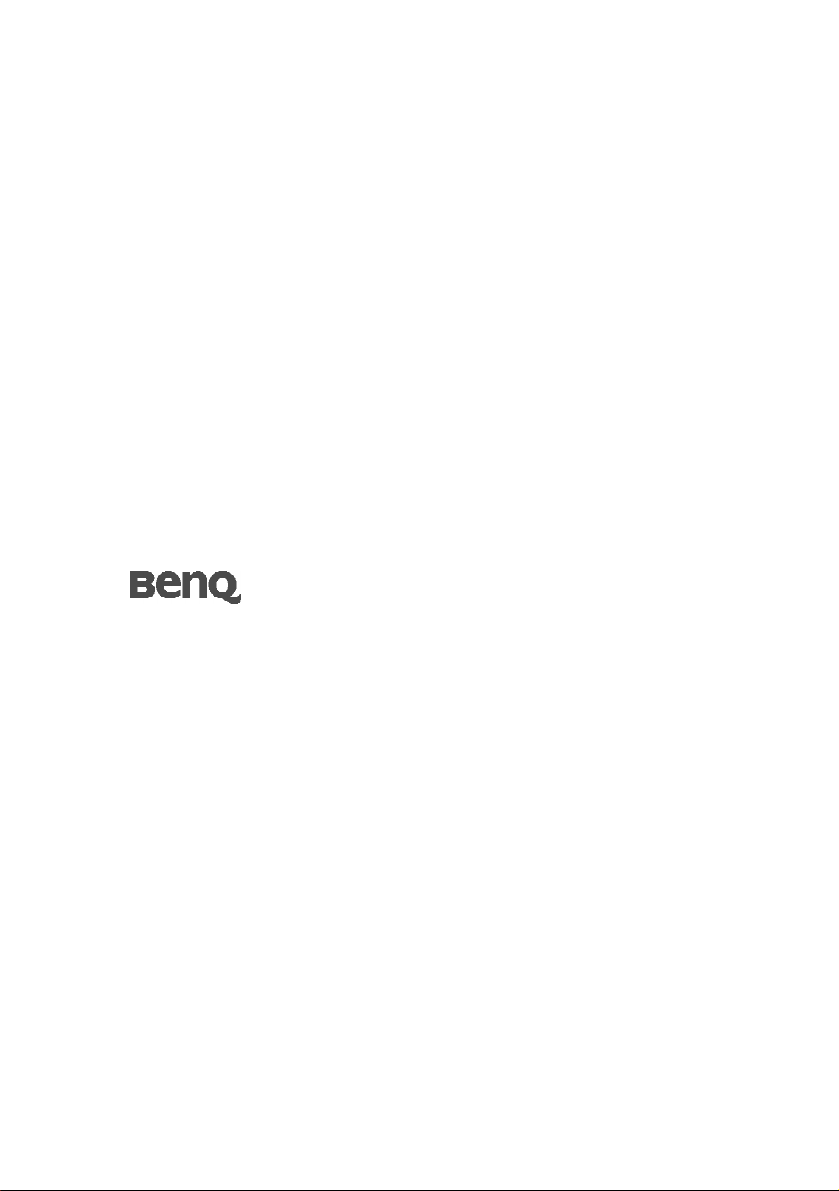
T71W (ET-0004-L)
17” Geniş-Ekran LCD Monitör
Kullanıcı Kılavuzu
Hoşgeldiniz
Page 2
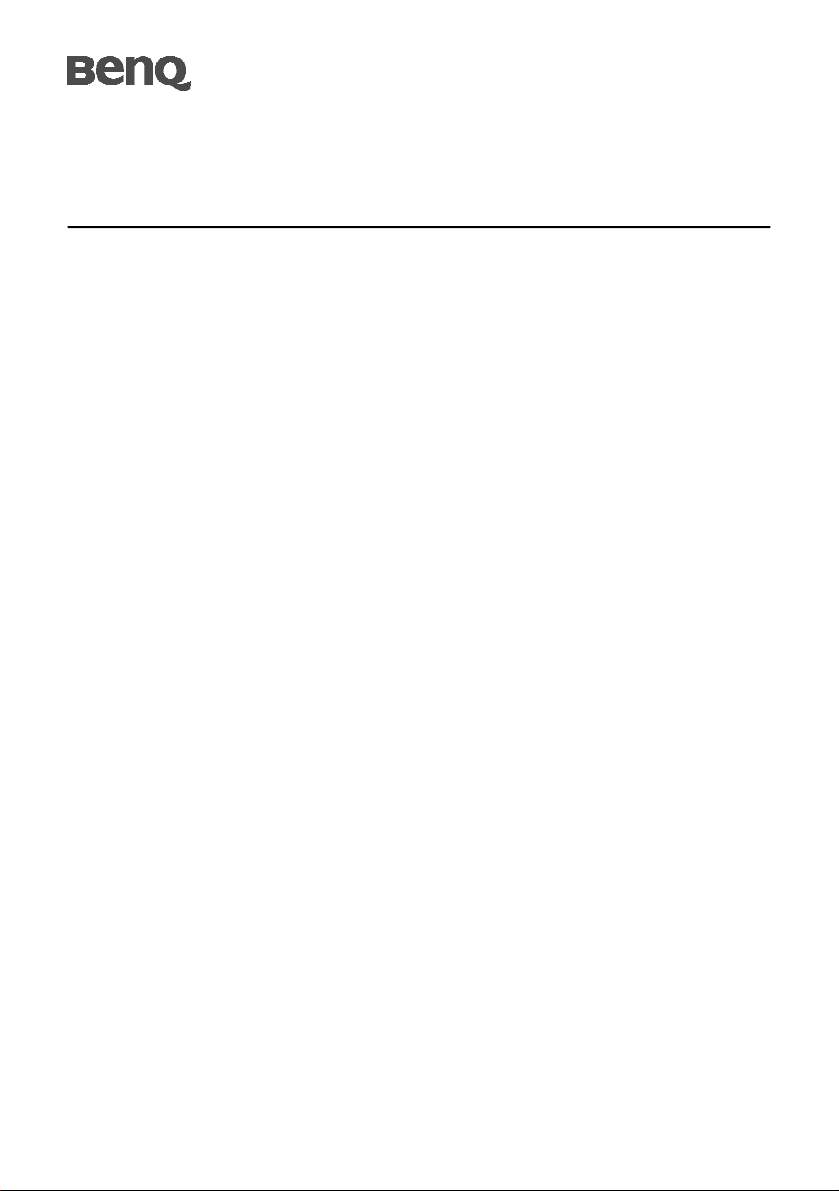
İÇERİK TABLOSU
Giriş ...............................................................................................1
Özellikler........................................................................................1
Ürün paketinin açılması .................................................................2
Standın takılması/çıkarılması .........................................................3
Ekran konumu ayarı.......................................................................3
Elektrik kablosunun bağlanması ....................................................4
Güvenlik önlemleri.........................................................................4
Monitörün temizlenmesi.................................................................4
Kurulum.........................................................................................5
Ön ayarlı modlar............................................................................6
BenQ MONİTÖRÜNÜZDEN EN İYİ ŞEKİLDE VERİM ALIN.......7
Monitörün yeni bir bilgisayara kurulması .....................................8
Monitörün mevcut bir bilgisayar üzerinde yükseltilmesi...............9
Windows XP sisteminde kurulum..............................................10
Windows 2000 sisteminde kurulum..........................................12
Windows Cihaz Sürücüsü Yükseltme Sihirbazının........................
tamamlanması ..........................................................................13
Güç tasarrufu...............................................................................15
DDC.............................................................................................15
Kullanıcı kontrolleri......................................................................16
Sorunların giderilmesi..................................................................19
Özellikler......................................................................................20
Page 3

T71W
GİRİŞ
Yüksek performanslı 17-inç renkli TFT LCD monitör olan T71W modelini satın
almış olduğunuz için sizi tebrik ederiz. T71W monitör, opsiyonel
çözünürlüklerde titreşimsiz ve renkli görüntüler sunar.
Bu kullanım kılavuzu yoluyla, LCD monitörün tüm özelliklerini, fonksiyonlarını
ve teknik spesifikasyonlarını adım adım size anlatacağız. Monitörle rahat bir
çalışma deneyimi yaşayacağınızdan eminiz.
ÖZELLİKLER
Akıllı, mikroişlemci bazlı ve ergonomik olarak tasarlanmış bir monitör olan 17inç TFT LCD monitör T71W, Apple Macintosh Centris, Quadra ve Macintosh II
ailesi sinyalleri için opsiyonel olan PS/V, PS/2 dahil olmak üzere pek çok
analog RGB (Kırmızı, Ye şil, Mavi) ekran standardı ile uyumludur. LCD monitör
VGA, SVGA, XGA, SXGA (karışık-olmayan), WXGA içeren kıvrımlı ve titreşimli
renk grafiklerini ve baţlýca Macintosh uyumlu renkli video kartlarýný
görüntüleyebilir.
· Monitör, geniţ otomatik-tarama uyumluluk menzilinden dolayý yeni bir monitör
satýn alýnmasýna gerek býrakmaksýzýn, video kartlarýnýn veya yazýlýmýn
yükseltilmesi halinde bile düzgün bir ţekilde iţlev gösterir.
· Dahili mikroiţlemci, otomatik-taramayý dijital olarak kontrol eder. 31 KHz ve
83 KHz arasýndaki yatay tarama frekanslarý için ve 56 Hz ve 76 Hz arasýndaki
dikey tarama frekanslarý için. Her bir frekans modunda, mikroiţlemci bazlý
ţebekesellik, monitörün sabit frekanslý hassasiyette iţlev göstermesine imkan
verir.
· Dahili bellek, fabrika varsayýlan ayarlarýný ve ayrýca ilave kullanýcý ayar
parametrelerini saklamaya imkan verir.
· Elde edilebilecek maksimum çözünürlük, Windows uygulamalarý için en uygun
seçenek olan WXGA (1440 x 900) ţeklindedir.
· Kompakt ve düzgün kabin tasarýmý, masa alanýnýzdan tasarruf etmenizi
sađlar ve masanýza zarif ve düzenli bir görünüm kazandýrýr.
· Ayrýca bu monitör, TCO 99’un en sýký çevre planý ile uyumludur. Bu planda,
tüm üretim süreci dahilinde hiçbir ţekilde çevreye zarar veren malzeme
kullanýlmaz.
TUR-1
Page 4
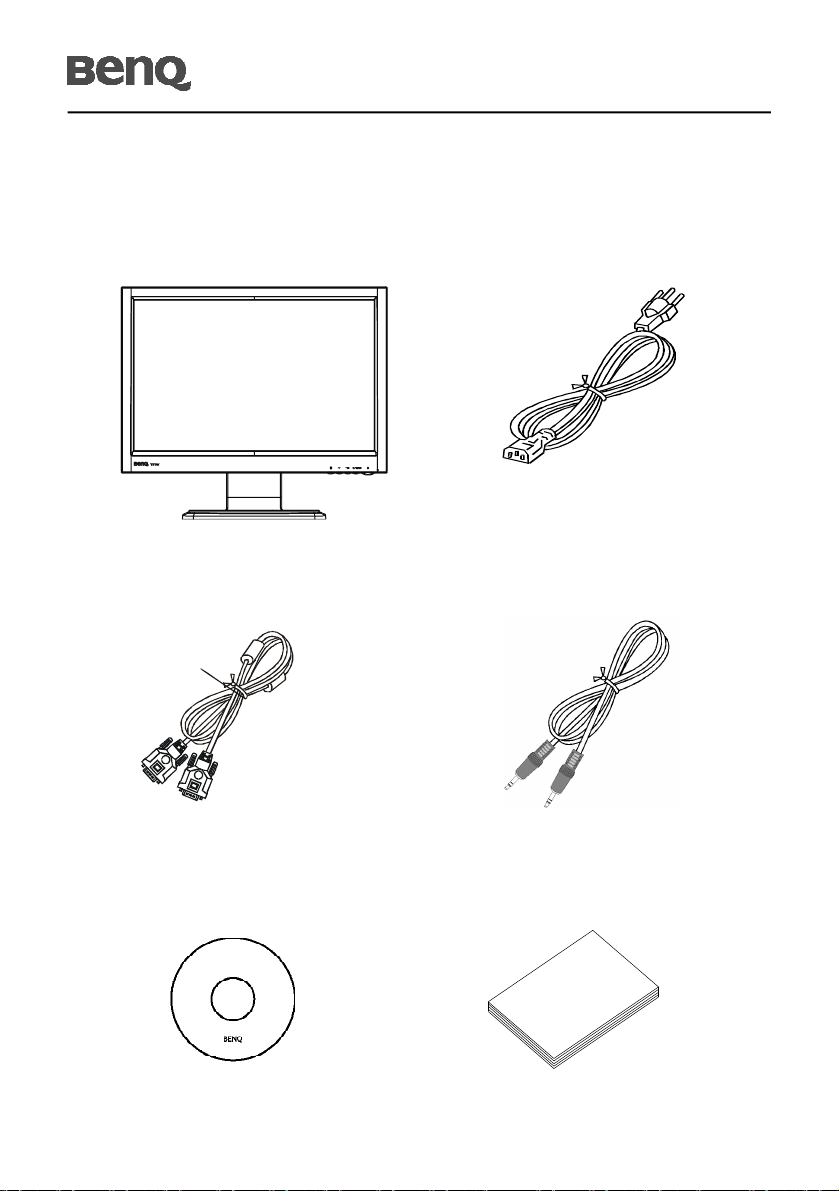
T71W
ÜRÜN PAKETININ AÇILMASI
Ürün kutusunu açtığınızda lütfen aşağıdaki ögelerin bulunduğunu kontrol ediniz
ve monitörün gelecekte taşınması veya paketlenmesi ihtimaline karşı bu
paketleme malzemelerini saklayınız.
· LCD Monitör
· AC Elektrik Kablosu
· 15-iğneli D-Sub Kablosu
· Kullanıcı Kı lavuzu
· Audio Kablosu
· Hızlı Başlangıç Kılavuzu
TUR-2
Page 5
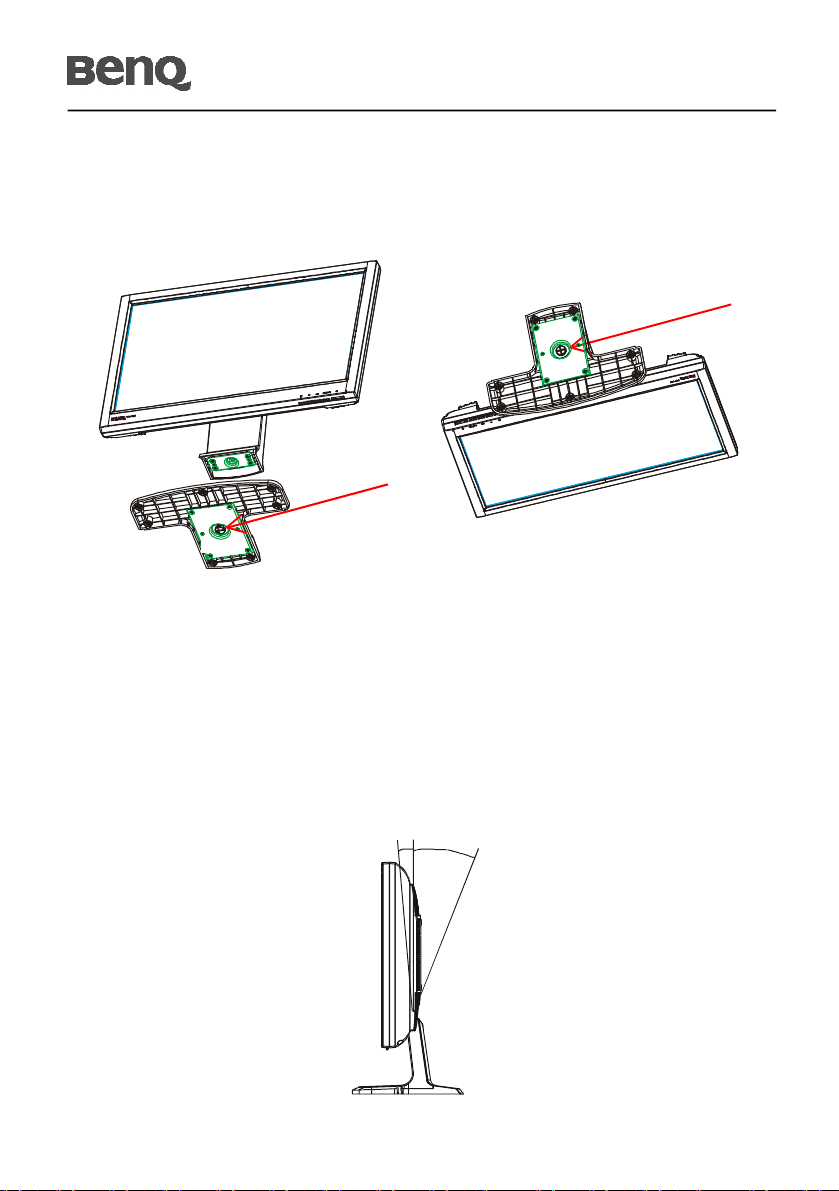
STANDIN TAKILMASI / ÇIKARILMASI
T71W
Kurun:
Vidayı gösterildiği gibi sıkın.
Çikarin:
Tabanın altındaki vidayı gösterildiği
gibi açın.
EKRAN KONUMU AYARI
En iyi izleme konumunu elde etmek üzere, aşağıdaki şekilde gösterildiği gibi
monitörün kenarlarını kavramak için her iki elinizi kullanarak monitörün eğimini
ayarlayabilirsiniz.
Monitör, aşağıda oklarla gösterildiği gibi, 22 derece yukarı veya 5 derece aşağı
ayarlanabilir.
0
5022
TUR-3
Page 6
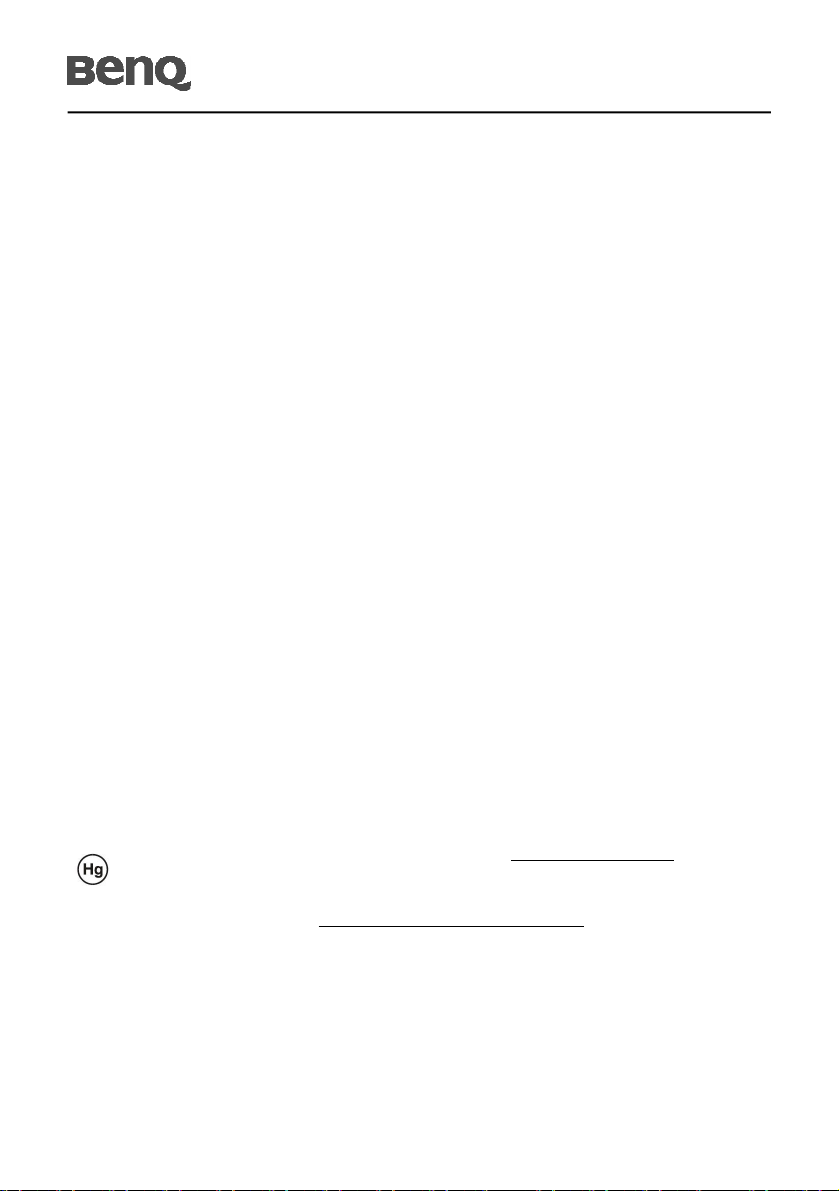
T71W
ELEKTRİK KABLOSUNUN BAĞLANMASI
· İlk olarak, kullandığınız elektrik kablosunun bulunduğunuz yerde ihtiyaç
duyulduğu şekliyle doğru tipte olduğunu kontrol ediniz.
· Bu monitör, AC 100/120V veya AC 220/240 V voltaj bölgesinde kullanıma
imkan veren bir üniversal güç arzına sahiptir. Kullanıcı ayarına gerek yoktur.
· Elektrik kablosunun bir ucunu AC girişine ve diğer ucunu da uygun bir AC
elektrik prizine takınız.
· AC 120 V’da kullanılan üniteler için:
Bir UL Listeli Kablo Seti; SVT Tipi kablo ve 10 A/125 V değerli fiş kullanınız.
· AC 220/240 V’da kullanılan üniteler için (ABD dışında):
H05VV-F kablodan ve 10 A, 250 V değerli fişten oluşan bir Kablo Seti
kullanınız. Kablo, cihazın kullanılacağı ülke için uygun güvenlik onaylarına
sahip olmalıdır.
GÜVENLİK ÖNLEMLERİ
· Kablonun zarar görmesini önlemek üzere, monitörü veya diğer herhangi bir
ağır nesneyi elektrik kablosunun üzerine yerleştirmekten kaçınınız.
· Monitörü yağmura, aşırı neme veya toza maruz bırakmayınız.
· Monitörün havalandırma deliklerinin ve açıklıklarının üzerini kapatmayınız.
Monitörü her zaman uygun havalandırmanın bulunduğu bir yere yerleştiriniz.
· Monitörü parlak bir arka zemine karşı veya güneş ışığı ya da diğer ışık
kaynaklarının monitörün yüzünde yansıyabileceği bir yere yerleştirmekten
kaçınınız. Monitörü göz seviyesinin biraz aşağısına yerleştiriniz.
· Monitörü baska bir yere naklederken özenle kavrayiniz.
· Ekran çok hassas olduğu için, ekranı darbeye maruz bırakmaktan veya
çizmekten kaçınınız.
· LAMBANIN Elden Çıkarılması
BU ÜRÜNÜN IÇERISINDEKI LAMBA(LAR) CIVA IÇEREBILIR VE
YEREL, DEVLET DÜZEYI VEYA FEDERAL KANUNLARA GÖRE
YENIDEN DÖNÜSÜME TABI TUTULMALI VEYA ELDEN
ÇIKARILMALIDIR. DAHA FAZLA BILGI IÇIN, WWW.EIAE.ORG
ADRESINDEN ELEKTRONIK SANAYILERI BIRLIGI ILE IRTIBAT
KURUNUZ. LAMBANIN BELLI BIR SEKILDE ELDEN ÇIKARILMASI
HAKKINDA BILGI IÇIN WWW.LAMPRECYCLE.ORG ADRESINI ZIYARET
EDINIZ.
MONİTÖRÜN TEMİZLENMESİ
Monitörü temizlerken lütfen aşağıdaki kılavuz maddelerini dikkatlice
uygulayınız.
· Temizlemeden önce her zaman monitörün fişini çekiniz.
· Ekranı ve kabinin ön ve yan k ısımlarını silmek için yumuşak bir bez kullanınız.
· Eğer toz alma işleminden daha fazlasına ihtiyaç duyuluyorsa, monitör ekranını
temizlemek üzere yumuşak bir beze az oranda alkol uygulayınız.
TUR-4
Page 7
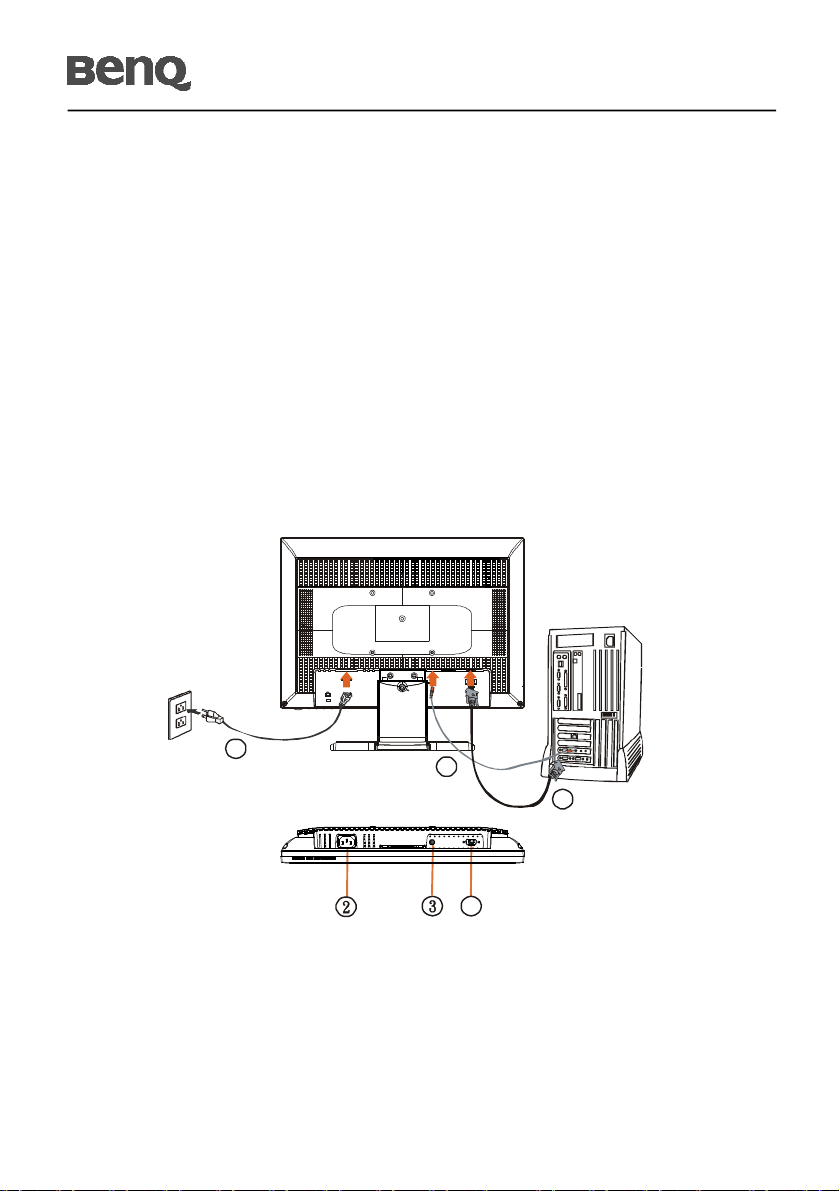
T71W
1
1
KURULUM
Monitörü host sisteminize kurmak için lütfen aşağıda belirtilen adımları takip
ediniz:
Adımlar
1.Video Kablosunu Bağlayın
a.Hem monitörün hem de bilgisayarın KAPALI olduğundan emin olunuz.
b.Video kablosunu bilgisayara bağlayınız.
2.Elektrik Kablosunu Bağlayın
Elektrik kablosunu monitöre takınız, sonrasında bunu uygun bir şekilde
topraklanmış olan bir AC elektrik prizine takınız.
3.Audio Kablosunu Bağlayın
4.Monitörü ve Bilgisayarı AÇIN
İlk olarak monitörü ve sonrasında bilgisayarı AÇINIZ.
Bu sırayı takip etmek çok önemlidir.
5.Eğer monitör hala düzgün bir şekilde çalışmıyorsa, lütfen sorunu teşhis etmek
üzere sorunların giderilmesi kısmına bakınız.
2
3
TUR-5
Page 8

T71W
ÖN AYAR MODLARI
Farklı modlar için ayar yapma ihtiyacını azaltmak üzere, aşağıdaki tabloda
verildiği gibi, monitör en fazla kullanılan ayarlar için fabrika ayar modlarına
sahiptir. İdeal ayar için, kullanıcının Windows “Tam Ekran” deseni altında Auto
Setup fonksiyonunu yürütmesi tavsiye edilmektedir. Eğer kullanımdaki mod
fabrika ayarlarının birisi ile eşleşmiyorsa, kullanıcı kendi tercih ettiği modları
kullanıcı modları kısmında saklayabilir. Monitör 9 kullanıcı moduna kadar
saklama yeteneğine sahiptir. Bir kullanıcı modu olarak saklamak üzere gerekli
olan tek şart, yeni ekran bilgilerinin yatay frekans için 1 KHz veya dikey frekans
için 1 Hz farklılığa sahip olması ya da sync sinyal özelliklerinin fabrika ayarlı
modlardan farklı olmasıdır.
Mod Çözünürlük
1 VGA 720 x 400 70Hz 31.47 28.322 - +
2 VGA 640 x 480 60Hz 31.47 25.175 - 3 MAC 640 x 480 67Hz 35.00 30.24 - -
4 VGA 640 x 480 72Hz 37.86 31.5 - -
5 VESA 640 x 480 75Hz 37.50 31.5 - -
6 VESA 800 x 600 56Hz 35.16 36.00 - 7 VESA 800 x 600 60Hz 37.88 40 + +
8 VESA 800 x 600 72Hz 48.08 50.00 - 9 VESA 800 x 600 75Hz 46.88 49.5 + +
10 MAC 832 x 624 75Hz 49.73 57.28 - -
11 VESA 1024 x 768 60Hz 48.36 65 - 12 VESA 1024 x 768 70Hz 56.48 75.00 - 13 VESA 1024 x 768 75Hz 60.02 78.75 + +
14 MAC 1152 x 864 75Hz 68.68 100 - 15 SXGA 1280 x 720 60Hz 44.772 74.50 - +
Y. Frek.
(KHz)
Bant
Genisligi
(MHz)
Kutuplu-
luk
H V
16 SXGA 1280 x 800 75Hz 62.63 106.22 - 17 WXGA 1440 x 900 75Hz 70.635 136.75 - +
18 WXGA 1440 x 900 60Hz 55.935 106.5 - +
TUR-6
Page 9
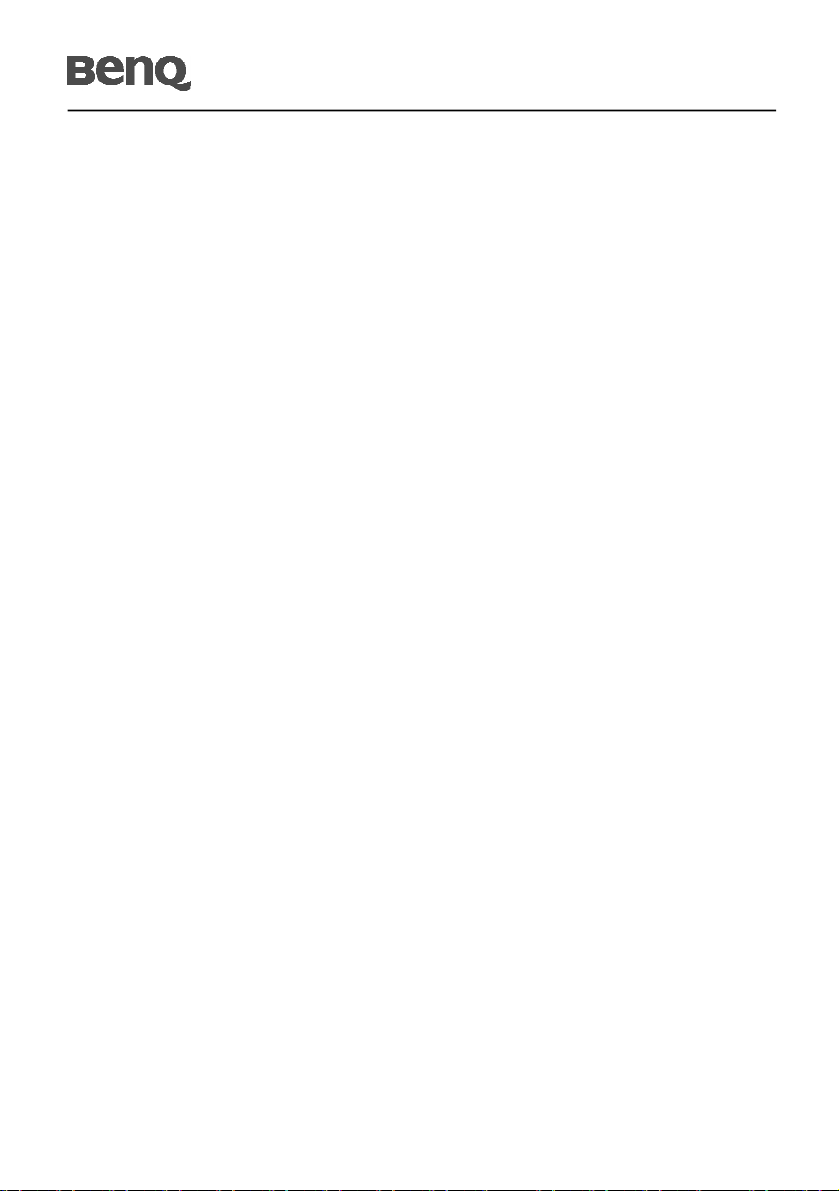
T71W
BenQ MONİTÖRÜNÜZDEN EN İYİ ŞEKİLDE VERİM ALIN
Yeni BenQ renkli LCD düz ekran monitörünüzden en iyi şekilde faydalanmak
için, BenQ LCD Monitör CD-ROM’unda tedarik edilmiş olan özel BenQ LCD
Monitör sürücü yazılımını kurmanız gerekmektedir.
BenQ LCD Monitörünüzü hangi şartlar altında bağlayıp kurarsanız, bu, BenQ
LCD Monitör sürücü yazılımını başarılı bir şekilde kurmanız için izlemeniz
gereken yolu belirleyecektir. Bu şartlar, kullanmakta olduğunuz Microsoft
Windows versiyonu, monitörün bağlanmasını ve yazılımın kurulumunu yeni bir
bilgisayara yapıp yapmadığınız (monitör sürücü yazılımı olmaksızın) veya yeni
bir monitörle mevcut bir kurulumu (halihazırda mevcut monitör sürücü yazılımı
olduğunda) yükseltmekte olup olmadığınızla ilgilidir.
Ancak her bir durum dahilinde, bilgisayarı bir dahaki seferde açtığınızda
(monitörü bilgisayarınıza bağladıktan sonra), Windows yeni (veya farklı)
donanımı otomatik olarak tanımlayacak ve Yeni Donanım Bulundu sihirbazını
başlatacaktır.
Sizden bir monitör modeli seçmeniz istenene kadar sihirbaz talimatlarını takip
ediniz. Bu noktada, Disk Mevcut düğmesini tıklayınız, BenQ LCD Monitör CDROM’unu takınız ve uygun monitör modelini seçiniz. Bir otomatik (yeni) veya
yükseltme (mevcut) kurulumu için daha fazla bilgi ve adım adım izlenecek
talimatlar aşağıda sunulmuştur.
Bakınız:
· Sayfa 8, Monitörün yeni bir bilgisayara kurulması.
· Sayfa 9, Monitörün mevcut bir bilgisayar üzerinde yükseltilmesi.
Eğer Windows bilgisayarınızda oturum açmak için Kullanıcı Adı ve Parola
bilgilerine gereksinim duyuluyorsa, monitör sürücü yazılımını kurmak üzere bir
Yönetici olarak veya Yöneticiler grubunun bir üyesi olarak oturum açmanız
gerekmektedir. Ayrıca, eğer bilgisayarınız güvenlik erişim gerekliliklerine sahip
olan bir ağa bağlı durumda ise, ağ politikası ayarları yazılımı bilgisayarınıza
kurmanıza engel olabilir.
TUR-7
Page 10

T71W
Monitörün yeni bir bilgisayara kurulması
Bu talimatlar daha önce üzerinde hiçbir monitör sürücüsü kurulmamış olan
yeni bir bilgisayarda BenQ LCD Monitör sürücüsünün seçilmesi ve kurulması
işlemi ile ilgilidir. Bu talimatlar sadece daha önce hiç kullanılmamış olan ve
BenQ LCD Monitörün, üzerine bağlandığı ilk monitör olan bilgisayarlar için
uygundur.
Eğer kendisine daha önce başka bir monitör bağlanmış olan (ve üzerinde
monitör sürücü yazılımı kurulu olan) mevcut bir bilgisayar üzerine BenQ LCD
Monitör ekliyorsanız, bu talimatları takip etmemeniz gerekmektedir. Bunun
yerine, Monitörün mevcut bir bilgisayar üzerinde yükseltilmesi talimatlarını
takip ediniz.
1. Sayfa 5’te bulunan Monitör donanımının montajı talimatlarını uygulayınız.
2. Windows (2000 veya daha yenisi) başladığı zaman, yeni monitör otomatik
olarak taranacak ve Yeni Donanım Bulundu Sihirbazı başlatılacaktır.
Donanım Cihazı Sürücülerini Kur seçeneği görüntülenene dek mesajları
takip ediniz.
3. BenQ LCD Monitör CD-ROM’unu bilgisayardaki CD sürücüsüne takınız.
4. “Cihazım için uygun bir sürücü ara” seçeneğini tıklayınız ve sonra “İleri”
düğmesini tıklayınız.
5. CD-ROM sürücüleri seçeneğini işaretleyiniz (diğer tüm seçeneklerin
işaretini kaldırınız) ve “İleri” düğmesini tıklayınız.
6. Sihirbazın, monitörünüzün doğru ismini “T71W” olarak seçmiş olduğunu
teyit ediniz ve “İleri” düğmesini tıklayınız.
7. “Son” düğmesini tıklayınız.
8. Bilgisayarı yeniden başlatınız.
TUR-8
Page 11
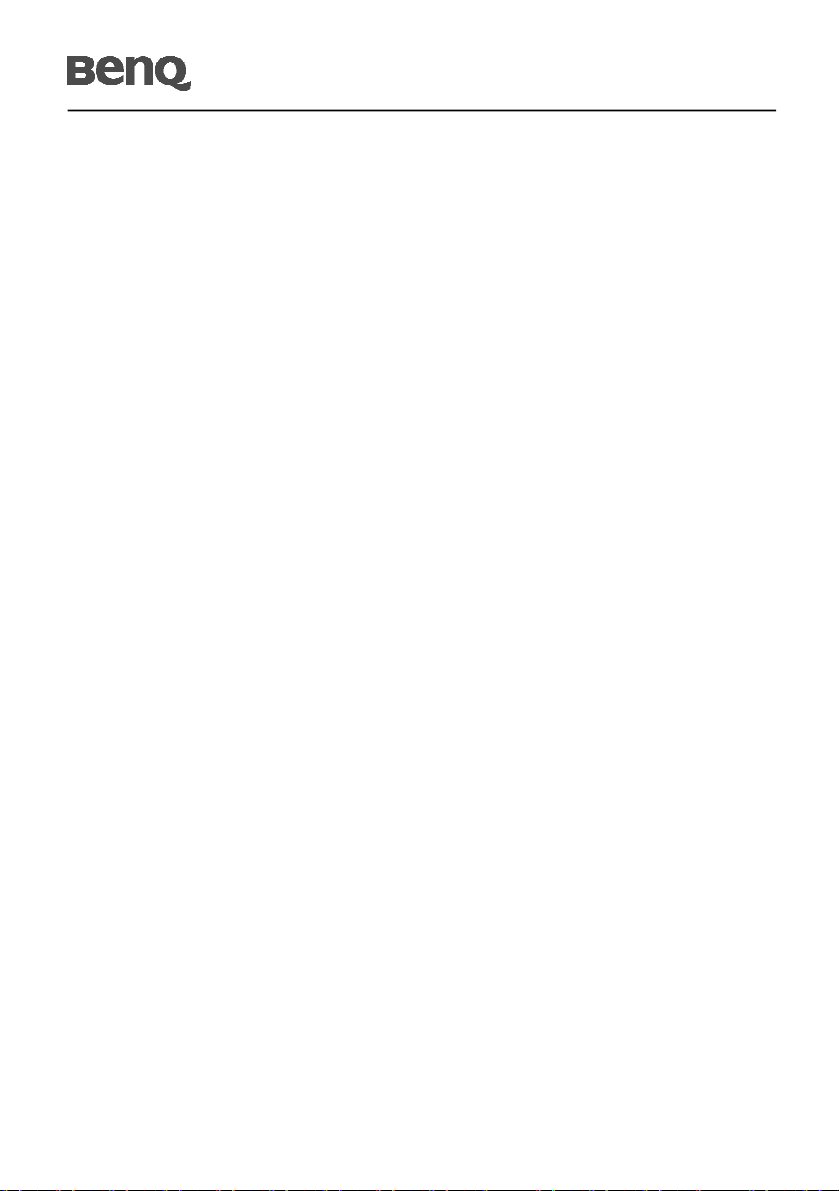
T71W
Monitörün mevcut bir bilgisayar üzerinde yükseltilmesi
Bu talimatlar Microsoft Windows bilgisayarınızdaki mevcut monitör sürücü
yazılımını manuel olarak yükseltme ile ilgili işlemi açıklamaktadır. Bu, Windows 2000 ve Windows XP İşletim Sistemi (OS) ile uyumlu bir şekilde test
edilmiştir (ve yalnızca bunlar için tavsiye edilmektedir).
Modeliniz için BenQ LCD Monitör sürücüsü diğer Windows versiyonları ile
kusursuz bir şekilde çalışabilir ancak sürücünün yazılması anında, BenQ, bu
sürücünün diğer Windows versiyonları üzerinde çalışması ile ilgili olarak test
yapmamıştır ve bu sistemlerde işletim garanti edilememektedir.
Monitör sürücü yazılımının kurulması, bağlamış olduğunuz belli bir modele
sahip monitör için BenQ LCD Monitör CD-ROM’undan uygun bir bilgi
dosyasının (.inf) seçilmesini ve Windows’un, ilgili sürücü dosyalarını CD’den
kurmasını gerektirir. Yapmanız gereken tek şey bunu doğru yöne
yönlendirmektir. Windows, görevi otomatik olarak gerçekleştirmek ve dosya
seçimi ve kurulum işlemi boyunca size rehberlik etmek üzere bir Cihaz
Sürücüsünü Yükselt sihirbazına sahiptir.
Bakınız:
· Sayfa 10, Windows XP sisteminde kurulum.
· Sayfa 11, Windows 2000 sisteminde kurulum.
TUR-9
Page 12

T71W
Windows XP sisteminde kurulum
1. Ekran Özelliklerini Aç.
“Ekran Özellikleri”ne en hızlı kısayol Windows masaüstü üzerindendir.
Masaüstünü sağ tıklayınız ve açılan menüden “Özellikler” seçiniz.
Ayrıca, Kontrol Panelinde bulunan Ekran Özelliklerini seçerek de Windows
menüsüne gidebilirsiniz.
Windows XP versiyonunda, Kontrol Paneli doğrudan ana Başlangıç menü
ögesi altında bulunmaktadır.
Görüntülenen menü seçenekleri, sisteminizde ne tür bir görüntüleme
seçtiğinize bağlı olacaktır.
· Klasik görünüm altında, Başlangıç | Kontrol Paneli | Ekran kısmını
tıklayınız.
Kategori görünümü altında, Başlangıç | Kontrol Paneli | Görünüm ve
Temalar | Ekran çözünürlüğünü değiştir kısmını tıklayınız.
Ekran Özellikleri penceresi görüntülenir.
2. Ayarlar sekmesini ve Gelişmiş düğmesini tıklayınız.
Gelişmiş Ekran Özellikleri ekranı görüntülenir.
3. Monitör sekmesini tıklayınız ve listeden “Tak ve Çalıştır Monitör” seçiniz.
Eğer listede yalnızca bir monitör bulunmakta ise, bu zaten seçili durumda
olacaktır.
4. Özellikler düğmesini tıklayınız.
Monitör Özellikleri penceresi görüntülenir.
Eğer sürücü tedarikçisi BenQ olarak listelenmişse ve model yeni
monitörünüzle aynı ise, uygun sürücüler zaten kurulmuş durumdadır, daha
ileri işlem yapılmasına gerek yoktur.
Bu özellikler penceresini iptal ediniz.
Ancak eğer BenQ üretici olarak listelenmemişse veya düzgün model
görüntülenmiyorsa, bu talimatlara devam etmeniz gerekecektir.
5. Sürücü sekmesini ve Sürücüyü Güncelle düğmesini tıklayınız.
Donanım Güncelleme Sihirbazı görüntülenir. A şağıdaki adımları not
ederek sihirbaz talimatlarını takip ediniz:
6. BenQ LCD Monitör CD-ROM’unu monitörü bağlamış olduğunuz
bilgisayardaki CD sürücüsüne takınız.
7. “Bir listeden veya belli bir konumdan kur” opsiyonunu seçiniz ve “İleri”
düğmesini tıklayınız.
8. “Bu konumlarda en iyi sürücüyü ara” opsiyonunu seçiniz ve ayrıca
TUR-10
Page 13

T71W
“Kaldırılabilir ortam ara” seçiniz ve sonrasında “İleri” düğmesini tıklayınız.
Sihirbaz, sürücüleri ve 6. adımda takılmış olan BenQ LCD Monitör CD’sini
ararken bekleyiniz.
Tamamlandığı zaman, monitör CD’den modelinize uygun olan BenQ
sürücüsünü bulmuş ve seçmiş olmalıdır, bu durumda,
:\driver\BenQT71W.inf” veya benzeri bir konumda “BenQ
T71W”seçilecektir.
CD sürücünüz için sürücü harfi sisteminize bağlı olarak yukarıdaki
örnekten farklılık gösterebilir, harf “D” veya “E” ya da “F” v.b. olabilir.
9.CD’de “BenQ T71W” isimli dosyayı seçiniz (tek-tıklama) ve “İleri”
düğmesini tıklayınız.
10.Uygun monitör sürücü dosyaları bilgisayarınıza kopyalanacaktır.
11.“Finish” düğmesini tıklayınız. Bu, sihirbazı kapatacak ve sizi Monitör
Özellikleri penceresine geri götürecektir, artık bu kısım BenQ T71W
Özellikleri olarak isimlendirilmiştir.
12.“Tamam” ve sonra tekrar “Tamam” tıklayınız. Ekran Özellikleri penceresi
kapanacaktır. BenQ LCD monitör sürücüleri tarafınızca herhangi bir işlem
gerçekleştirilmesine gerek kalmaksızın hemen çalışacağı için Windows
XP’yi yeniden başlatmanıza gerek yoktur.
TUR-11
Page 14

T71W
Windows 2000 sisteminde kurulum
Eğer sürücüyü Windows XP (veya daha yenisi) versiyonlu sisteme sahip olan
bir bilgisayara kurmakta iseniz, bu talimatları takip etmenize gerek yoktur. Bu
durumda, sayfa 10’da bulunan Windows XP sisteminde kurulum kısmına
bakınız.
1.Ekran Özelliklerini Aç.
“Ekran Özellikleri”ne en hızlı kısayol Windows masaüstü üzerindendir.
Masaüstünü sağ tıklayınız ve açılan menüden “Özellikler” seçiniz.
Ayrıca, Kontrol Panelinde bulunan Ekran Özelliklerini seçerek de Windows
menüsüne gidebilirsiniz.
Windows 2000 versiyonunda, Kontrol Paneli, Ayarlar menü ögesi altında
bulunmaktadır.
Başlangıç | Ayarlar | Kontrol Paneli | Ekran yolunu izleyiniz. Ekran
Özellikleri penceresi açılır.
2.Ayarlar sekmesini ve Geliºmiº düğmesini tıklayınız.
Geliºmiº Ekran Özellikleri ekranı görüntülenir.
3.Windows 2000’de, Monitör sekmesini ve Özellikler düğmesini tıklayınız.
Monitör Özellikleri penceresi görüntülenir.
4.Windows 2000’de, Sürücü sekmesini ve Sürücüyü Güncelle düğmesini
tıklayınız. Cihaz Sürücüsünü Güncelle sihirbazı görüntülenir.
Sayfa 13’de Windows Cihaz Sürücüsü Yükseltme Sihirbazının tamamlanması
kısmına bakınız.
TUR-12
Page 15
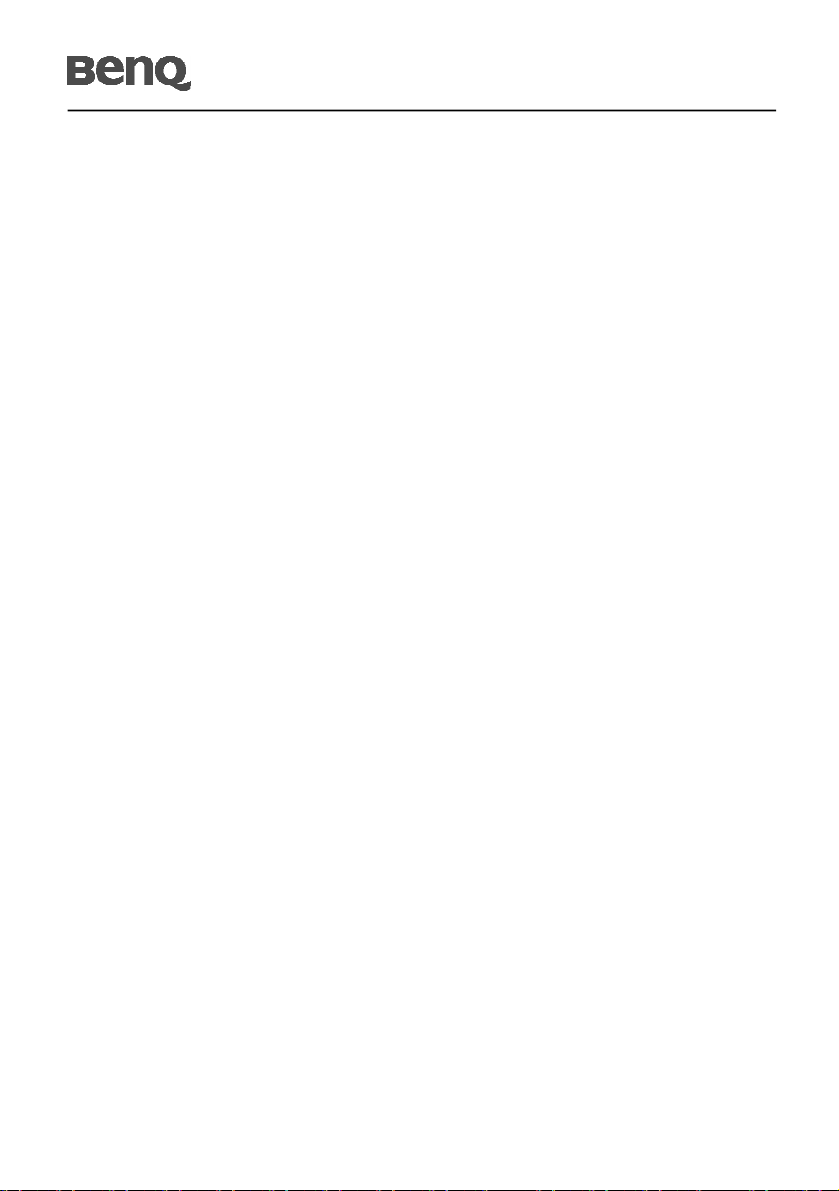
T71W
Windows Cihaz Sürücüsü Yükseltme Sihirbazının tamamlanması
1. Monitörünüzle birlikte verilmiº olan BenQ LCD Monitör CD-ROM’unu
yükleyiniz. CD-ROM’u monitörü bağlamış olduğunuz bilgisayardaki CD
sürücüsüne takınız. Web tarayıcınızda, kendiliğinden yürütülen Kullanıcı
Kılavuzu dil seçim sayfası görüntülenecektir.
Bir dil seçebilir ve bu kılavuzun online versiyonunu bir sonraki
pencereden görüntüleyebilirsiniz. Eğer çevrim-dışı çalışmak istiyorsanız,
referans amaçlı olmak üzere bunu yazdırabilirsiniz. Hazır olduğunuz
zaman, Windows Cihaz Sürücüsü Yükseltme Sihirbazı için gerekli
olmadığından dolayı tarayıcıyı iptal ediniz.
2. Windows Cihaz Sürücüsü Yükseltme Sihirbazını başlatınız ve “İleri”
düğmesini tıklayınız.
3. “Bilinen sürücülerin bir listesini görüntüle...” seçeneğini işaretleyiniz ve
“İleri” düğmesini tıklayınız.
4. “Disk Mevcut” düğmesini tıklayınız.
“Diskten Kur” penceresi görüntülenir.
5. “Göz At” düğmesini tıklayınız ve BenQ LCD Monitor CD-ROM’unu
arayınız.
Bu, 1. adımda yüklemiş olduğunuz CD’dir. CD Sürücüsü, Windows
tarafından atanmış bir harfe sahip olacaktır (D: veya E: ya da F: gibi).
CD’yi yerleştirmiş olduğunuz sürücüye karşılık gelen sürücü harfini
seçiniz.
6. “Driver” etiketli klasöre çift-tıklayınız.
“Driver” klasörünün içindekiler görüntülenir.
7. “Aç” düğmesini tıklayınız.
Bu sizi “Diskten Kaydet” penceresine döndürecek ve adres, BenQ LCD
Monitör CD’si “Driver” klasöründeki ‘Copy manufacturer’ s files from:’
başlıklı alana girilmiş olacaktır.
Alanda “ D:\Driver” veya “ E:\Driver” ya da “ F:\Driver” gibi bir içerik
bulunacaktır.
8. “Tamam” düğmesini tıklayınız.
Bu sizi Cihaz Sürücüsü Yükseltme Sihirbazına döndürecektir.
9. T71W isimli dosyayı seçiniz (tek-tıklama) ve “İleri” düğmesini tıklayınız.
10.“İleri” düğmesini tıklayınız.
Uygun monitör sürücü dosyaları bilgisayarınıza kopyalanacaktır.
11.“Son” düğmesini tıklayınız.
Windows 2000’de, bu, sihirbazı kapatacak ve sizi Monitör Özellikleri
penceresine geri götürecektir, artık bu kısım “BenQ T71W Özellikleri”
olarak isimlendirilmiştir.
TUR-13
Page 16
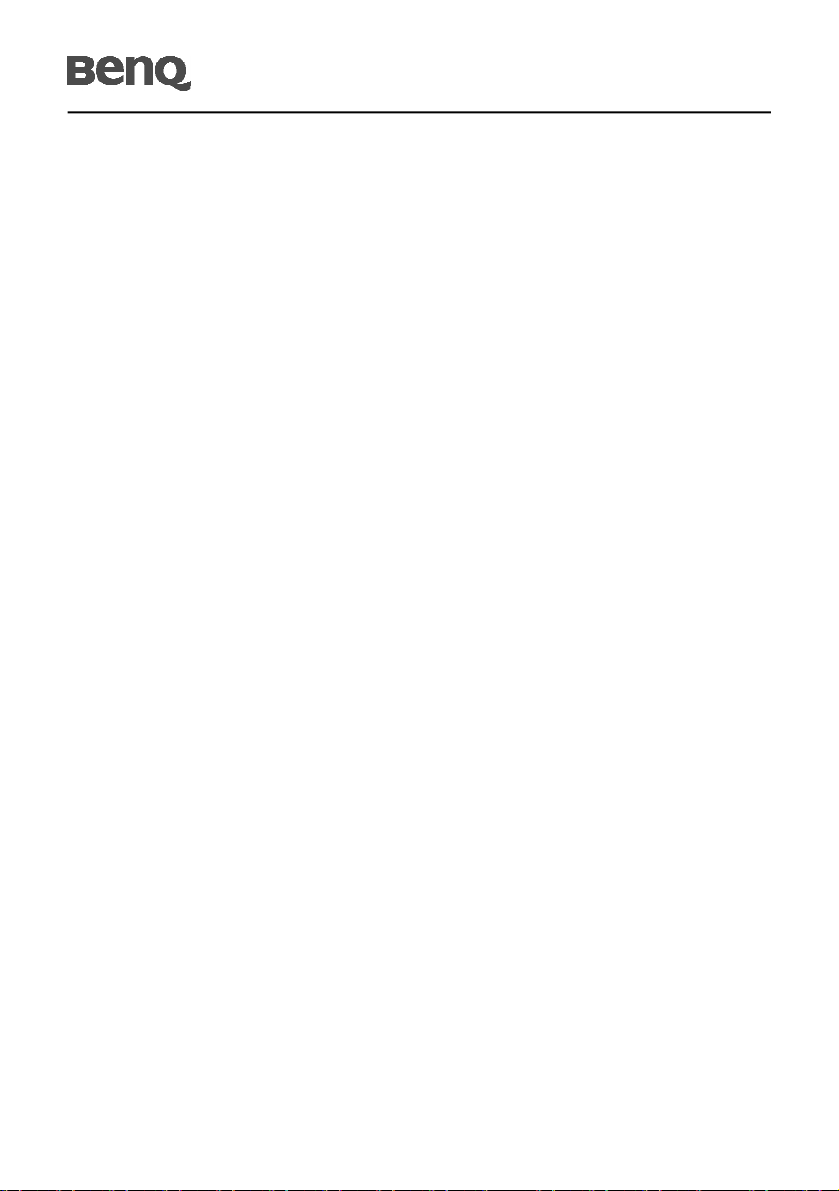
Burası istediğiniz takdirde ekran yenilenme oranını ve diğer monitör
özelliklerini ihtiyaçlarınıza göre değiştirebileceğiniz yerdir. Daha fazla
bilgi için, sayfa 6’daki ekran yenilenme oranının ayarlanması kısmına
bakınız.
12. Windows 2000’de “Kapat” düğmesini tıklayınız.
Bu, BenQ T71W Özellikler penceresini kapatır ve sizi Gelişmiş Ekran
Özellikleri penceresine döndürür.
13. Windows 2000’de “Tamam” düğmesini tıklayınız.
Bu, Gelişmiş Ekran Özellikleri penceresini kapatır ve sizi Ekran
Özellikleri penceresine döndürür.
Burası istediğiniz takdirde ekran çözünürlüğünü (alan ve renk)
değiştirebileceğiniz yerdir. Daha fazla bilgi için, sayfa 5’deki ekran
çözünürlüğünün ayarlanması kısmına bakınız.
14. “Tamam” düğmesini tıklayınız.
Bu, Ekran Özellikleri penceresini kapatır, eğer ekran çözünürlüğünde
herhangi bir değişiklik yaptıysanız, Windows 2000 değişikliklerin geçerli
olabilmesi ve daha sonra da değişikliklerin kabul edilmesi için sizden
onay ister. Sırasıyla “Tamam” ve “Evet” tıklayınız.
¡§¡¨
T71W
TUR-14
Page 17
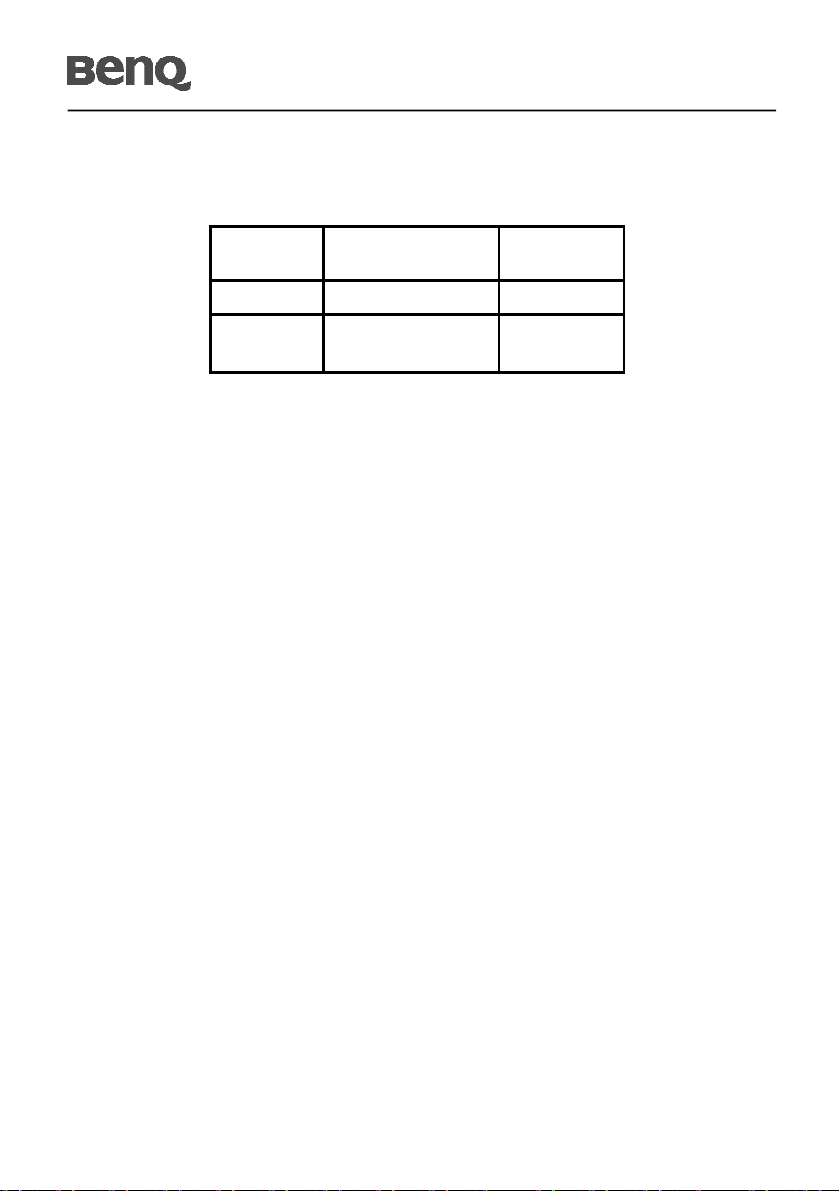
GÜÇ TASARRUFU
Monitör, kehribar renkli güç LED ışığı ile gösterildiği gibi, kontrol sinyali ile
ekran kontrolünden “Güç Tasarrufu” moduna değişecektir.
Durum Güç Tüketimi LED Isigi
AÇIK Normal Yesil
T71W
Etkin
KAPALI
Bir kontrol sinyali taranana veya klavye ya da fare etkin hale gelene dek güç
tasarruf durumları muhafaza edilecektir. Etkin KAPALI durumdan AÇIK duruma
dönülmesi için geri kazanım süresi 3 saniye civarındadır.
< 2 W Kehribar
DDC
Kurulum işlemini kolaylaştırmak üzere, sistemizin de DDC protokolünü
desteklemesi halinde monitörünüz sisteminizde Tak ve Çalıştır fonksiyonunu
destekler. DDC (Ekran Veri Kanalı), monitörün örneğin, desteklenen
çözünürlükler ve karşılık gelen zamanlama gibi yetenekleri hakkında host
sistemini otomatik olarak bilgilendirdiği bir iletişim protokolüdür. Monitör DDC2B
standardını destekler.
TUR-15
Page 18
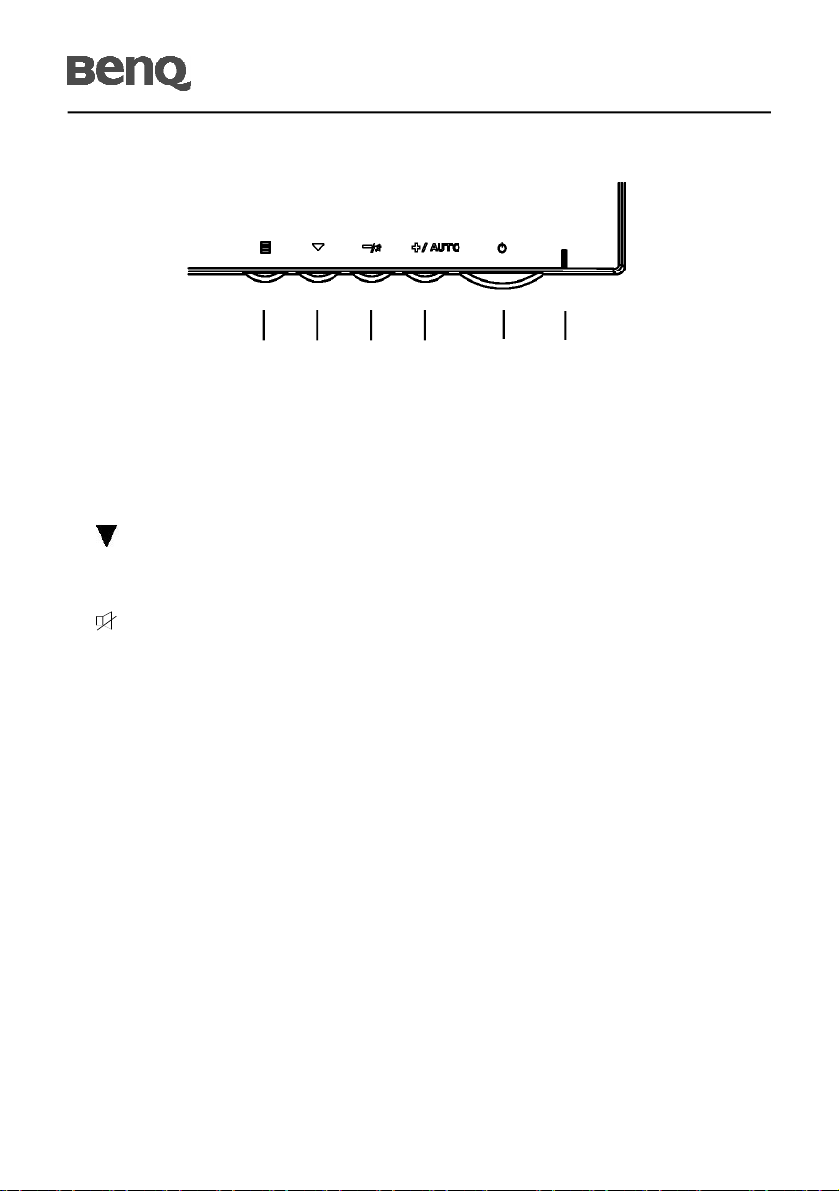
KULLANICI AYAR DÜĞMELERİ
T71W
3 4 5 6 1
Ön Panel Kontrolleri
1.Güç Anahtarı: Gücü AÇMAK veya KAPATMAK için.
2.Güç LED’i: Gücün AÇIK olduğunu göstermek için yanar.
3.MENÜ Seçin: OSD menüsünden çıkmak ve girmek içindir.
4. Seçin: OSD öğesinde aşağı gitmek içindir..
5.- :Ayar için seçilen OSD’deki parametre değerini azaltmak içindir.
- :Önceki OSD MENÜ sayfasını seçin.
: OSD gösterilmediğinde Sesi Kapatma hızlı erişim tuşu olarak çalışır.
6.+ :Ayar için seçilen OSD’deki parametre değerini artırmak içindir.
+ :Sonraki OSD MENÜ sayfasını seçin.
OTO: OSD gösterilmediğinde OTO ayarlama hızlı erişim tuşu olarak
1Q çalışır.
2
TUR-16
Page 19

T71W
Standart OSD Çalışması
1.OSD gösterilmediğinde MENU tuşuna basarak OSD menüsünü
etkinleştirin.
2.Seç tuşunu kullanarak menüde dönerli olarak hareket edin. Parametre
seçildiğindevurgulanacaktır.
3.Ardından parametre değerini artırmak veya azaltmak için + veya – tuşunu
kullanın veya farklı seçenekler arasında seçim yapın.
4.OSD ekranından işlem sırasında herhangi bir anda çıkmak için MENU
tuşuna basın. Belirli bir süreherhangi bir tuşa basılmazsa, OSD
kendiliğinden kaybolur.
5.OSD gösterilmediğinde, Oto Ayar’I başlatmak için + tuşuna basın.
6.OSD gösterilmediğinde –tuşuna basarak hoparlörü AÇIN/KAPATIN.
OSD İşlev Açıklaması
-----------------------------------------------------------------------------------------------
·Ses Ses düzeyini artırmak veya azaltmak içindir.
-----------------------------------------------------------------------------------------------
·Parlaklık Parlaklığı artırmak veya azaltmak içindir.
·Kontrast Kontrastı artırmak veya azaltmak içindir.
-----------------------------------------------------------------------------------------------
·Renk Sıcaklığı “-” veya “+” tuşuna basarak sRGB, Kırmızımsı,
Mavimsi ve KULLANICI’yı seçin. Sadece
KULLANICI’yı seçerken, R/G/B içeriğinde ayar
yapabilirsiniz, aksi halde yapamazsınız.
-----------------------------------------------------------------------------------------------
·Yatay Boyut Görüntü boyutunu artırmak veya azaltmak
içindir.
·İyi Görüntü kar görültüsünü artırmak veya azaltmak
içindir.
·Sol / Sağ Ekranı sola veya sağa taşımak içindir.
·Aşağı / Yukarı Ekranı yukarı veya aşağı taşımak içindir.
·Oto Ayar “+” tuşuna basarak bu işlevi açın. Oto-Ayar; V-
Pozisyonu, H-Pozisyonu, Saat ve
Saat-Faz’ı otomatik olarak ayarlayacak, tüm
süreç yaklaşık 5 saniye sürecektir.
-----------------------------------------------------------------------------------------------
TUR-17
Page 20
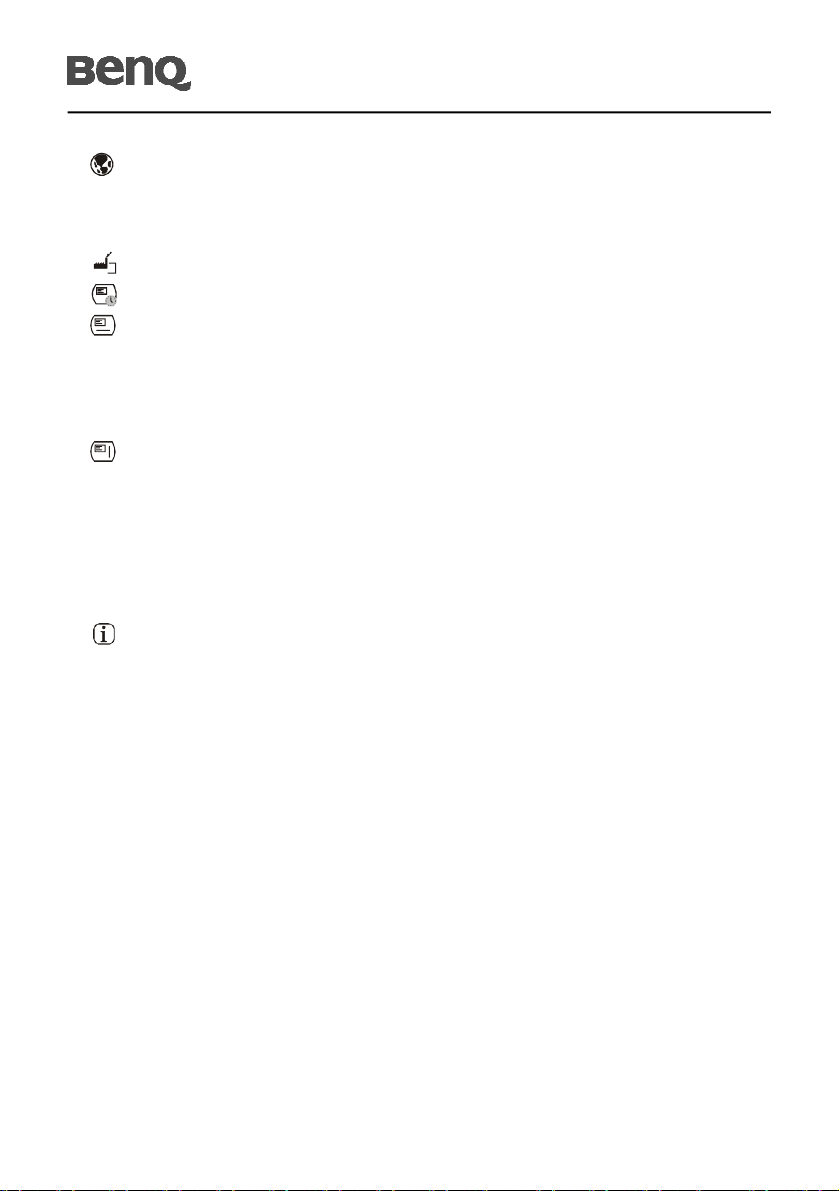
T71W
---------------------------------------------------------------------------------------
·Dil İngilizce, Fransızca, Almanca, İspanyolca,
Japonca, Basitleştirilmiş Çince, Geleneksel
Çince, Korece, Portekizce, Rusça, Türkçe dilleri
arasında seçim yapın.
·Fabrika Sıfırlama Monitörü varsayılan ayarlara döndürmek içindir.
·OSD Zaman Aşımı OSD oto kapatma süresini ayarlamak içindir.
·OSD Sol / Sağ OSD pozisyonunu ekranda yatay taşımak içindir.
“+” tuşuna basıldığında, OSD kontrol menüsü
ekranın sağına hareket edecektir. Benzer şekilde
“-” tuşuna basıldığında, OSD kontrol menüsü sol
tarafa hareket edecektir.
·OSD Aşağı / Yukarı OSD pozisyonunu ekranda dikey hareket
ettirmek içindir.
“+” tuşuna basıldığında, OSD kontrol menüsü
ekranın yukarısına hareket edecektir. Benzer
şekilde “-” tuşuna basıldığında, OSD kontrol
menüsü alt tarafa hareket edecektir.
---------------------------------------------------------------------------------------
·Bilgi Mevcut çözünürlüğü, H-Frekansını ve VFrekansını gösterir.
---------------------------------------------------------------------------------------
TUR-18
Page 21
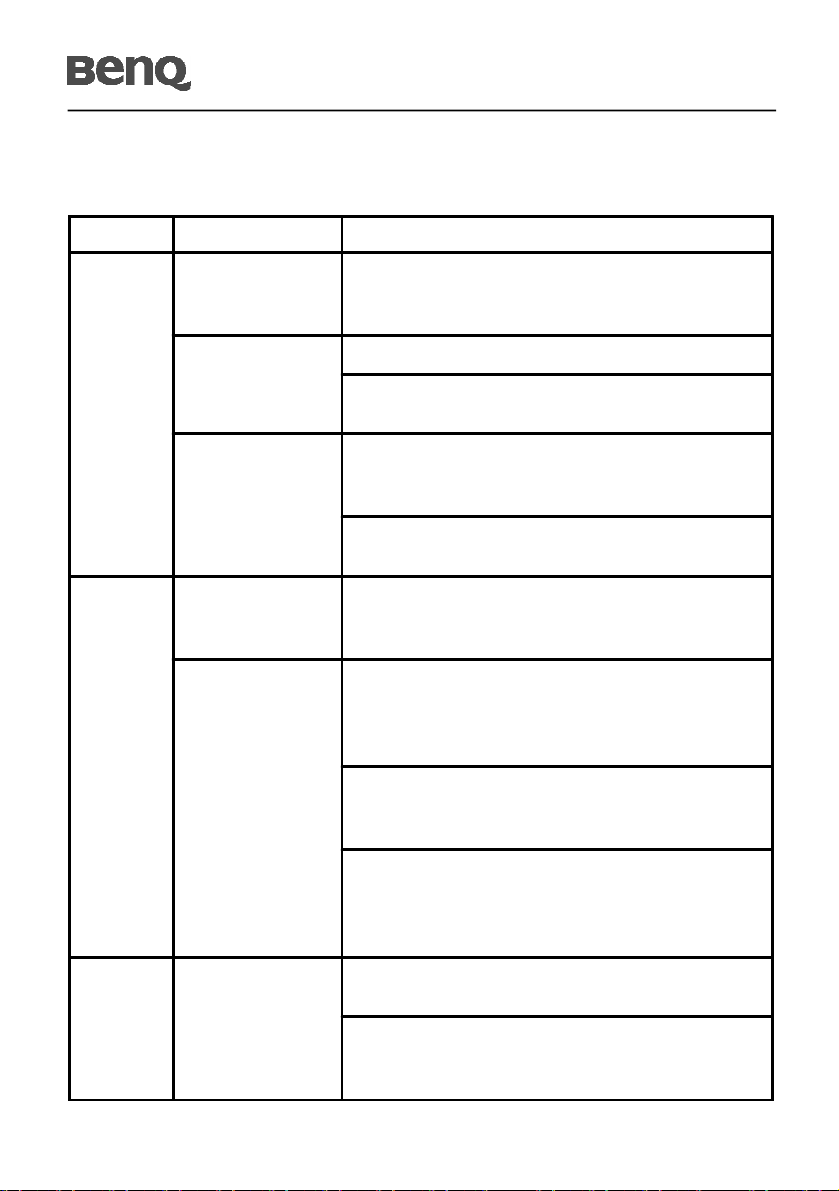
T71W
SORUNLARIN GİDERİLMESİ
Servis işlemi öncesinde LCD monitörünüzü göndermeden önce, sorunu
kendinizin teşhis edip edemediğini görmek üzere lütfen aşağıdaki sorunların
giderilmesi listesini gözden geçiriniz.
Sorunlar Mevcut Durum Çözüm
Görüntü
yok
Anormal
Görüntü
LED AÇIK · OSD'yi kullanarak, parlakligi ve kontrasti
maksimuma ayarlayiniz veya bunlari ilgili fabrika
varsayilan ayarlarina resetleyiniz
LED KAPALI · Açma-Kapatma dügmesini kontrol ediniz.
· AC elektrik kablosunun monitöre düzgün bir
sekilde bagli oldugunu kontrol ediniz.
LED kehribar
renkli olarak
beliriyor
Düzgün Olmayan
Görüntü
Giris sinyali frekans
eslesmesinde
soruna neden
olabilecegi için,
grafik karti ile
monitörün
özelliklerinin uyumlu
oldugunu kontrol
ediniz.
· Video sinyal kablosunun monitörün arkasina
düzgün bir sekilde baglanmis oldugunu kontrol
ediniz.
· Bilgisayar sisteminin gücünün AÇIK oldugunu
kontrol ediniz.
· Giris sinyali frekans eslesmesinde soruna neden
olabilecegi için, grafik karti ile monitörün
özelliklerinin uyumlu oldugunu kontrol ediniz
· OSD'yi kullanarak, standart olmayan sinyallerde
ÇÖZÜNÜRLÜGÜ, SAATI, SAATVURUMUNU, Y-KONUMU ve D-KONUMU
ayarlayiniz
· OSD'yi kullanarak, tam ekran görüntüsünün
olmamasi halinde, lütfen diger bir çözünürlügü
veya dikey yenileme zamanlamasini seçiniz.
· Sinyal kablosunu degistirmeden veya çikarmadan
önce ya da monitörü kapatmadan önce,
görüntünün boyutunu ayarladiktan sonra birkaç
saniye için bekleyiniz
Anormal
Ses
Ses yok veya ses
seviyesi çok düsük
· Ses kablosunun host PC'ye bagli oldugunu
kontrol ediniz.
· Host PC'nin ses seviyesi ayarinin minimum
konumda olup olmadigini kontrol ediniz ve ses
seviyesini artirmayi deneyiniz
TUR-19
Page 22

T71W
ÖZELLİKLER
LCD Ekranı
Ekran Türü 17" TFT LCD
Ekran Alanı (Y x D) 367.2 x 229.5 mm
Kontrast Oranı 500:1 (Tip.)
Görüntüleme Açısı 140°H 130°V (Tip.)
Güç Girişi
Voltaj 100-240Vac
Frekans 50-60Hz
Akım Oranı 0.9A
Çalışma Özellikleri
Ekran Renkleri 16.2M
Çözünürlük 1440 x 900/60Hz
Parlaklık 250 cd/m
Yanıt Verme Zamanı 8 ms (Tip.)
Arabirim Analog RGB
Giriş Konektörü
Multimedya (İsteğe
bağlı)
İki Dahili Hoparlör 1.5 watt çıkış x 2
Kullanıcı Kumandaları
Ön Panel Kontrolleri
OSD Kontrolleri Ses, Parlaklık, Kontrast, Renk Sıcaklığı, Yatay
Fiziki Özellik
Boyut (Y x G x D) 408 x 357 x 170.4 (mm)
Net Ağırlık 3.5 Kg
15 pimli D-sub, Ses girişi
Güç Açma/Kapama, MENÜ, AŞAĞI ( ) Seç,
-/ , +/OTO
Boyut, İyi, Sol/Sağ, Aşağı/Yukarı, Oto Ayar, Dil,
Fabrika Sıfırlama, OSD Zaman Aşımı, OSD
Sol/Sağ, OSD Aşağı/Yukarı, Bilgi
2
(Tip.)
* Tüm özellikler önceden haber verilmeksizin değişikliğe tabi tutulabilir.
TUR-20
